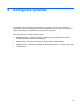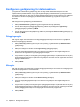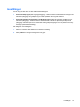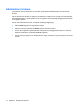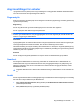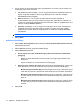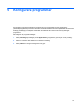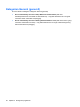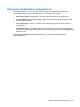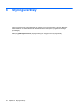HP ProtectTools User Guide - Windows XP, Windows Vista, Windows 7
Angi innstillinger for enheter
I programmet Device (enhet) kan du angi innstillinger for innebygde eller tilkoblede sikkerhetsenheter
som HP ProtectTools Security Manager har støtte for.
Fingeravtrykk
Siden "Fingerprints" (fingeravtrykk) har tre kategorier: Enrollment (registrering), Sensitivity (følsomhet)
og Advanced (avansert).
Registrering
Du kan angi det minste og største antall fingertrykk som en bruker kan registrere.
Du kan også fjerne alle data fra fingeravtrykksleseren.
FORSIKTIG: Hvis du fjerner alle data fra fingeravtrykksleseren, slettes alle fingeravtrykksdata for alle
brukere, også administratorer. Hvis påloggingsreglene kun krever fingeravtrykk, kan alle brukere bli
hindret i å logge seg på datamaskinen.
Følsomhet
Flytt på glidebryteren for å stille inn følsomheten for fingeravtrykksleseren når den skanner fingeravtrykk.
Hvis fingeravtrykket ikke avleses konsistent, kan det være nødvendig med en lavere
følsomhetsinnstilling. En høyere innstilling øker følsomheten for variasjoner i fingeravtrykklesingen og
reduserer dermed risikoen for uriktig godkjenning. En middels-høy innstilling er en god avveining mellom
sikkerhet og hva som er praktisk.
Avansert
Du kan konfigurere fingeravtrykksleseren for å spare strøm når datamaskinen går på batteri.
Smartkort
Du konfigurere datamaskinen for å låse seg automatisk når smartkortet tas ut. Datamaskinen vil
imidlertid bare låse seg hvis smartkortet ble brukt som påloggingsinformasjon for godkjenning ved
pålogging i Windows. Hvis du tar ut et smartkort som ikke ble brukt til å logge på Windows, vil ikke
datamaskinen bli låst.
▲
Velg dette alternativet for å aktivere eller deaktivere låsing av datamaskinen når et smartkort tas
ut.
Ansikt
Du kan angi sikkerhetsnivået for ansiktsgjenkjenning for å balansere brukervennlighet og hvor vanskelig
det skal være å bryte sikkerheten på datamaskinen.
1. Klikk på Start, Alle programmer, HP og deretter på HP ProtectTools Administrative Console
(administrasjonskonsoll).
2. Klikk på Devices (enheter) og deretter på Face (ansikt).
Angi innstillinger for enheter 17